该错误消息表示,通常可以通过退出帐户然后重新登录来解决问题,但如果此方法无法解决问题,则可能需要应用高级修补程序。

我们无法登录到您的帐户错误的问题,随着Windows周年更新发布。突然间,Windows 10通过提供一个弹出式窗口将您锁定在帐户外,这个窗口仅仅表明了Windows无法登录的事实。
当您点击您帐户的徽标并输入密码(如果您正在使用它),启动阶段会出现错误。该消息显示:
我们无法登录您的帐户。
这个问题通常可以通过退出您的账户然后重新登录来解决。
如果您现在没有退出,您创建或更改的任何文件将会丢失。
不幸的是,但确切的原因,我们不能登录到您的帐户错误不清楚。假设它可能由用户配置文件混淆,注册表,损坏的文件或恶意软件触发[2]。但是,这似乎不是一个非常严重的问题。但是,不要失去希望,尝试下面提供的修复。
我们确信它会帮助您解决问题。我们无法在没有任何困难的情况下登录您的帐户。但是,这样的错误的原因可能不完全是Windows周年更新。在这种情况下,你会找到解决问题的替代方法。
方法来解决我们不能登录到您的帐户错误
由于我们无法登录到您的帐户错误问题报告,他们能够访问他们的帐户连续数次重新启动他们的电脑后,一些人经历了锁定桌面。
但是,此修复程序是暂时的,所以迟早您将再次收到错误消息。幸运的是,您可以通过执行以下操作来永久修复它:
选项1.创建一个临时配置文件并安装Windows更新
- 打开电脑,等待Windows启动屏幕出现。
- 一出现,按下重新启动按钮。
- 之后,选择疑难解答,然后单击高级选项。
- 选择启动 设置,然后按F4打开安全模式。
- 然后等到您的电脑重新启动并启动到安全模式。
- 等到你的计算机负载,然后按 Windows键,然后按[R一次。
- 在框中键入regedit,然后单击Enter打开注册表编辑器。
- 在这里你应该去看看以下内容:
HKEY_LOCAL_MACHINE \\ SOFTWARE \\ Microsoft \\ Windows NT \\ CurrentVersion \\ ProfileList。
- 展开ProfileList,你会看到一些以S-1-5-XX(XX可以是任意数字)的值命名的子文件夹。
- 您必须选择将ProfileImagePath项设置为系统概要文件路径的项。
- 在RefCount键上单击两次,并将其值从1更改为0,然后单击确定。
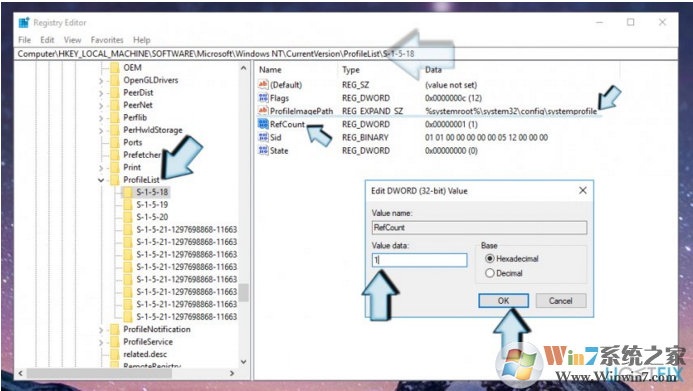
- 关闭所有东西,然后重新启动电脑
安装Windows更新
- 当您的计算机完全引导时,导航到设置应用程序→ 选择更新和安全→ Windows更新。
- 选择检查更新选项,并等待系统扫描可用选项。
- 只要您获得建议安装的所有Windows更新的列表,请单击运行更新。
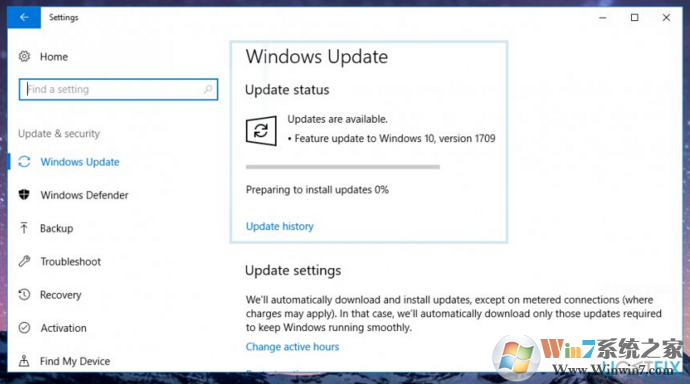
- 所有更新安装完毕后,重新启动您的电脑。
选项2.使用Web浏览器登录到Microsoft帐户
遇到此问题的用户中的一位建议了一种方法,帮助他解决“无法登录到您的帐户”错误。
步骤1.登录到一个临时配置文件。
- 一旦使用临时配置文件登录,请转到C:\\ Users \\并找到属于您的配置文件的文件夹。创建一个副本。
- 然后打开浏览器并导航到 Microsoft帐户登录 页面。登录到您遇到问题的Microsoft帐户。
- 注销 Windows操作系统并重新登录。
如果屏幕上仍然出现烦人的错误信息,请将其放在屏幕上(不要关闭它!),然后执行以下操作:
- 点击屏幕左下角的Windows图标(开始菜单),然后使用鼠标右键点击您的账户图标。如果你在这里找不到,你会看到关闭或注销选项。 点击它,然后从菜单中选择注销。
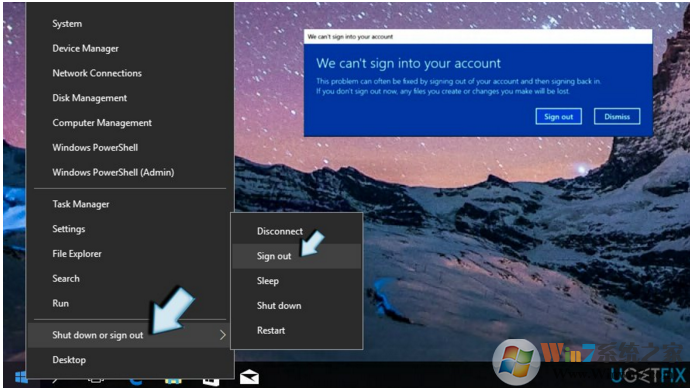
- 重新登录 到计算机。
选项3.检查“我们无法登录您的帐户”不是一个骗局
如果您注意到远程控制应用程序(如Team Viewer或LogMeIn)的其他链接并查看指定的电话号码,则可能是技术支持骗局[3]。在这种情况下,你需要消除恶意软件 重新映像或Plumbytes反恶意软件。在此之前,如果您需要安装程序,请进入安全模式或带有联网功能的安全模式。
方法1。
- 在Windows登录屏幕上按电源按钮。现在按住Shift并点击重新启动。
- 选择故障排除→高级选项 → 启动设置,最后按重新启动。
- 一旦您的计算机变为活动状态,请在启动设置窗口中选择启用安全模式或使用网络的安全模式。
方法2。
- 按Windows键+ R启动运行提示。输入 msconfig,如果需要,输入管理员密码进入“ 系统配置”面板。
- 在这里,选择 启动 选项卡,然后检查安全启动选项。如果您打算在安全模式下删除恶意软件,但您没有安全软件,请选择安全启动(网络)选项。
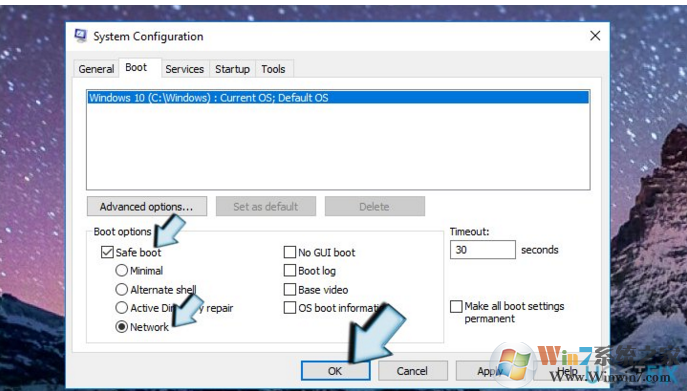
- 点击 应用 并 确定。
现在你将能够访问电脑。此方法不会帮助您删除所有可能的恶意文件,但它将帮助您解决激活其他功能的问题。要移除恶意软件,请使用我们之前推荐的反间谍软件或反恶意软件程序之一。
选项4.使用注册表编辑器重新获得您的帐户的访问权限
- 单击Windows键+ R,键入regedit,然后启动注册表编辑器。
- 转到以下路径:
HKEY_USERS \\。DEFAULT \\ SOFTWARE \\ \\微软\\ IdentityCRL StoredIdentities
- 在该位置找到您的账户,右键单击并删除它。
- 现在关闭注册表编辑器,然后前往设置 - >帐户。
- 再次添加您的帐户。
这两种方法都可以帮助您重新获取您的账户。如果这些方法不能帮助您解决问题,注册表项可能是损坏的原因。然后,您可能需要重新安装操作系统。
如果您发现了一种帮助您解决无法登录帐户问题的新方法,请在下面的评论部分中毫不犹豫地与其他人分享。助人为乐是一种美德。

